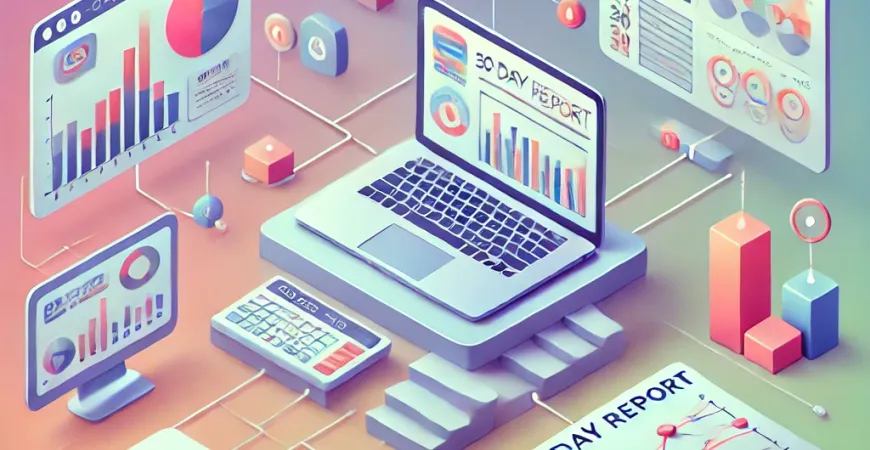
一、引言:Excel制作30日日报表的重要性
在现代企业的运营中,数据分析和报表制作是至关重要的环节。30日日报表作为企业日常运营数据的总结工具,能够帮助管理层及时了解业务进展、发现问题并做出决策。虽然Excel是一个强大的数据处理工具,但制作一个全面且准确的30日日报表并非易事。本文将详细介绍如何使用Excel制作30日日报表,帮助企业高效管理数据,提升决策能力。
二、准备工作:Excel制作30日日报表前的必备条件
1. 设置数据源
在创建30日日报表之前,必须首先确保数据的准确性和完整性。数据源可以是企业的数据库、ERP系统等。将这些数据导入Excel,以便后续的处理和分析。确保数据源的更新频率与日报表的制作周期一致,以保证数据的实时性和可靠性。
2. 定义报表结构
明确30日日报表的结构,包括需要展示的数据项、日期范围等。常见的数据项包括销售数据、库存水平、生产数据等。设计一个清晰的报表模板,可以大大提高报表制作的效率和准确性。定义好结构后,接下来可以进行数据整理和分析。
三、数据处理:Excel中数据的整理与分析
1. 数据整理
将导入的数据进行清洗和整理,删除重复数据和错误数据,确保数据的准确性。使用Excel中的排序、筛选和查找替换功能,可以高效地进行数据整理。数据透视表是一个强大的工具,可以帮助你快速整理和汇总大量数据。
2. 数据分析
使用Excel中的各种函数和公式对数据进行分析。例如,使用SUM函数计算每日的总销售额,使用AVERAGE函数计算每日的平均值等。通过这些分析,可以生成各类统计数据,为报表提供数据支持。还可以使用图表功能,将数据以直观的方式展示出来。
四、报表制作:在Excel中创建30日日报表
1. 设计报表模板
根据前面定义的报表结构,在Excel中设计报表模板。使用单元格合并、字体设置、边框等功能,使报表美观易读。条件格式功能可以帮助你突出显示重要数据,如异常值或达标情况。
2. 填充数据与公式
将整理和分析后的数据填充到报表模板中,使用相应的公式计算各项指标。确保公式的正确性和数据的准确性。可以使用自动填充功能,快速将公式应用到多个单元格中,提高工作效率。
五、报表展示与优化:提升30日日报表的实用性
1. 数据可视化
在报表中加入图表,可以使数据展示更加直观。例如,使用折线图展示每日销售趋势,使用柱状图对比不同产品的销售情况等。Excel提供了多种图表类型,可以根据数据特点选择合适的图表类型。
2. 报表优化
根据实际使用情况,不断优化报表结构和内容。例如,加入数据筛选功能,使用户可以根据需要查看特定日期或数据项。定期检查和更新报表,确保数据的实时性和准确性。可以使用宏功能,自动化部分报表制作过程,进一步提高效率。
六、总结与推荐:高效制作报表的终极解决方案
通过以上步骤,企业可以利用Excel制作出全面、准确的30日日报表。但是,随着数据量的增加和业务需求的复杂化,Excel在处理大数据和复杂报表时可能会显得力不从心。这时,选择一款专业的报表工具显得尤为重要。FineReport作为企业级web报表工具,能够帮助企业轻松搭建数据决策分析系统,实现报表的多样化展示和交互分析。 FineReport免费下载试用 在选择报表工具时,企业应综合考虑工具的易用性、功能性和扩展性。FineReport不仅操作简单,支持拖拽式设计,而且功能强大,支持多种数据源接入和复杂报表设计。通过FineReport,企业可以更高效地管理数据,提升决策效率,最终实现数据的真正价值。 总之,Excel在报表制作中有其独特优势,但面对复杂数据需求时,专业的报表工具如FineReport将为企业提供更全面的解决方案。希望本文能为您在制作30日日报表时提供有价值的参考,助力企业数据管理和决策分析。
本文相关FAQs
如何在Excel中创建一个30天的日报表?
创建一个30天的日报表是企业数据管理中的常见需求。以下是详细步骤:
- 设计表格结构:在Excel中打开一个新工作簿,设置表头。第一列命名为“日期”,接下来是各个需要记录的指标(如销售额、库存量、生产量等)。
- 填写日期:在第一列输入从1号到30号的日期。可以手动输入,也可以利用Excel的拖动功能快速填充。
- 输入数据:根据每天的情况填写相应的指标数据。可以通过公式或数据连接自动获取数据。
- 添加计算公式:使用SUM、AVERAGE等函数计算指标的总和或平均值,以便更好地分析数据。
- 数据可视化:插入图表(如折线图、柱状图)来直观展示数据趋势。
通过上述步骤,你可以快速创建一个高效的30天日报表。如果想要更高级的功能,比如自动化数据汇总或复杂的报表设计,可以尝试使用专业报表工具。
推荐使用FineReport免费下载试用,它提供了强大的数据处理和报表设计功能。
如何在Excel中为30天日报表添加自动计算功能?
为了提高效率,可以在日报表中添加自动计算功能。以下是具体步骤:
- 使用公式:在需要计算的单元格中输入公式。例如,使用SUM函数计算销售额的总和:
=SUM(B2:B31)。 - 应用条件格式:通过条件格式突出显示特定数据,例如,当某个指标超过预设值时,自动变色。
- 使用数据验证:限制输入范围,以确保数据的准确性。例如,设置单元格只能输入正数。
- 创建动态范围:使用OFFSET函数创建动态数据范围,使得当天数据变动时,汇总数据能自动更新。
通过这些方法,可以为日报表添加更多自动化功能,提高数据管理的效率和准确性。
如何在Excel中通过图表展示30天日报表的数据趋势?
图表是展示数据趋势的有效工具。以下是创建图表的步骤:
- 选择数据:选中需要展示的数据区域,包括日期和指标。
- 插入图表:在“插入”选项卡中,选择合适的图表类型(如折线图、柱状图)。
- 调整图表格式:根据需要调整图表的标题、轴标签、图例等,使得图表更清晰易读。
- 添加数据标记:在图表中添加数据标记,以便更直观地展示每个数据点的具体值。
通过图表,可以更直观地展示日报表的数据趋势,有助于发现数据中的规律和异常。
如何在Excel中共享和保护30天日报表的数据?
共享和保护数据是Excel使用中的重要环节。以下是具体操作方法:
- 共享工作簿:在“审阅”选项卡中,选择“共享工作簿”,允许多人同时编辑。
- 设置权限:通过“保护工作簿”设置密码,限制对表格的修改权限。
- 使用跟踪更改:开启“跟踪更改”功能,记录每个用户的修改,方便审查。
- 定期备份:定期备份数据,防止意外丢失。
通过这些方法,可以有效地共享和保护日报表的数据,确保数据的安全性和可靠性。
如何在Excel中使用宏来简化30天日报表的制作?
宏是Excel中的强大工具,可以自动化复杂的操作。以下是使用宏的步骤:
- 录制宏:在“视图”选项卡中,选择“宏”->“录制宏”,执行需要自动化的操作。
- 编辑宏:在“开发工具”选项卡中,选择“宏”->“编辑”,可以在VBA编辑器中查看和修改宏代码。
- 运行宏:在“宏”对话框中选择需要运行的宏,点击“运行”。
- 分配宏:可以将宏分配给按钮或快捷键,方便日常使用。
通过宏,可以大幅简化日报表的制作过程,提高工作效率。
本文内容通过AI工具匹配关键字智能整合而成,仅供参考,帆软不对内容的真实、准确或完整作任何形式的承诺。具体产品功能请以帆软官方帮助文档为准,或联系您的对接销售进行咨询。如有其他问题,您可以通过联系blog@fanruan.com进行反馈,帆软收到您的反馈后将及时答复和处理。

























